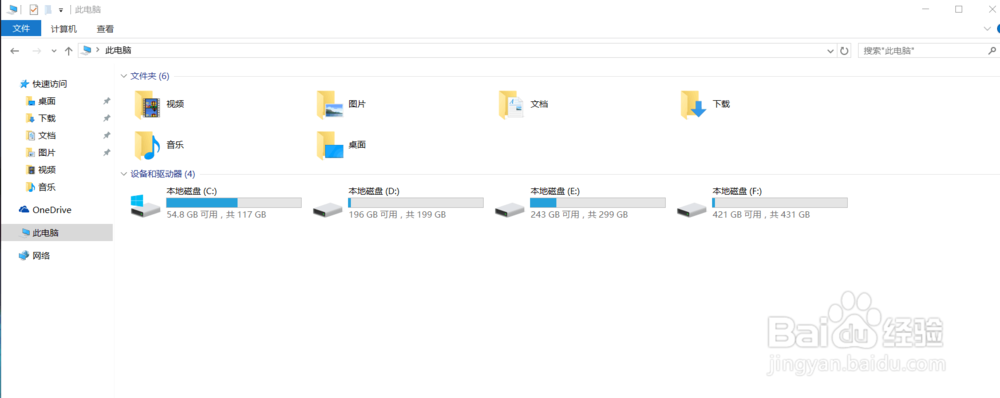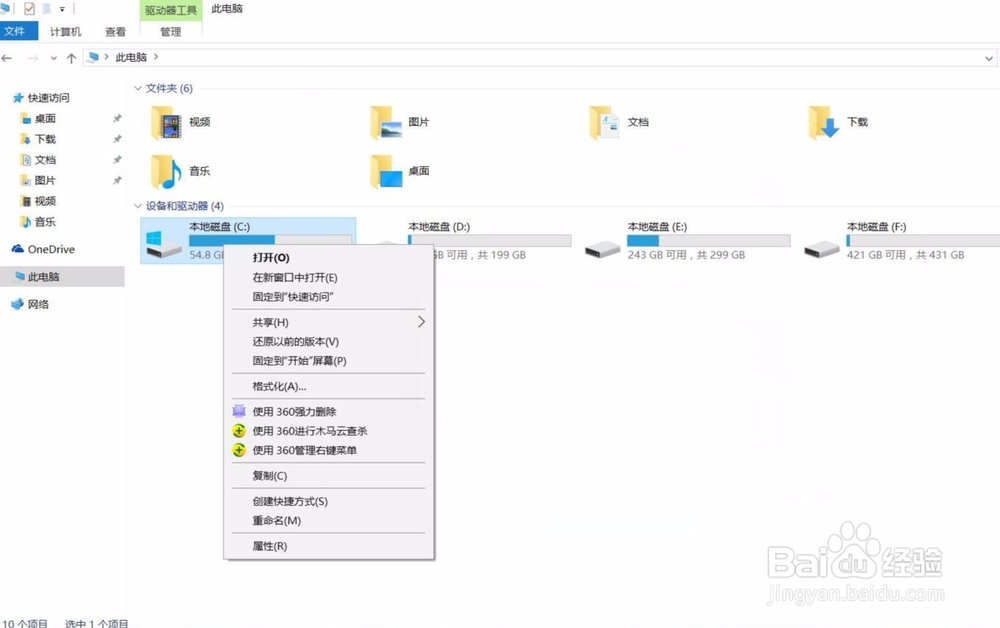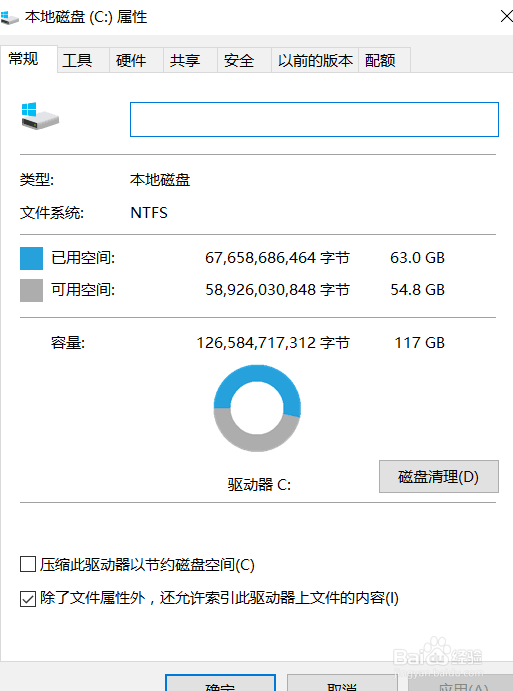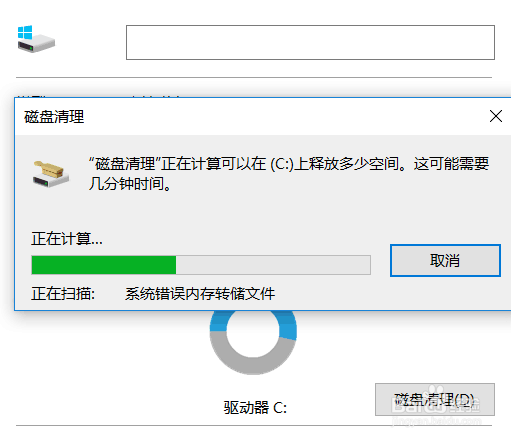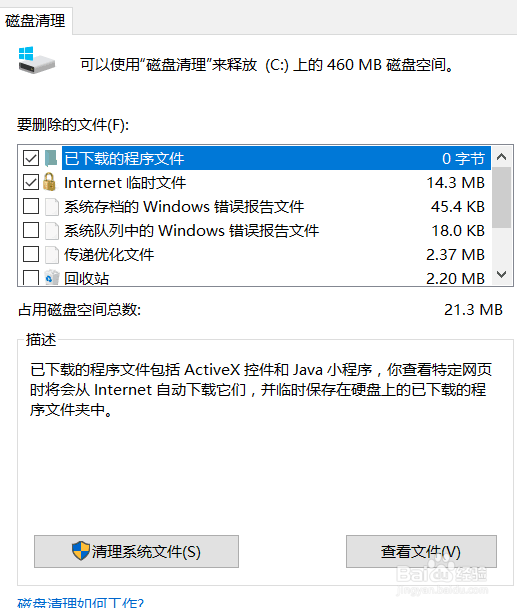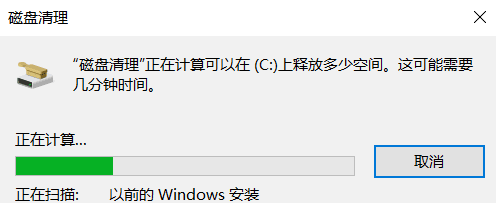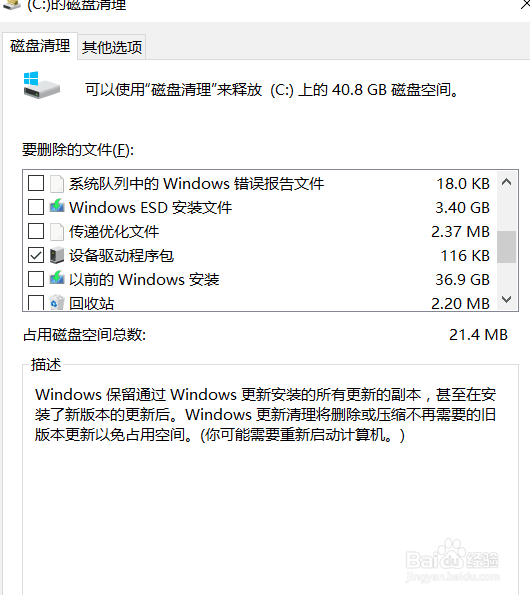win10系统如何清理C盘的垃圾文件及系统缓存呢
1、首先我们进入分盘区,目光看向C盘,友情提示:李华这里用的是win10系统给大家讲解。
2、接着右键点击C盘,可以看到下方的栏目中有属性这一栏,左键进入属性
3、现在我们可以看到如下的画面,点击磁盘清理
4、接着系统会进行扫描,等待一下(时间由你电脑C盘的文件数量决定)
5、扫描完毕后,我们可以看到这样的画面了,大家会发现缓存不是那么多,别急,继续点击清理系统文件
6、还是一样的需要等待,不过这次等待的时间会稍微比上一次长一些
7、好了,系统已经将文件扫描出来了,这里请注意,主要所占内存比较大的第一个是 windows ESD安装文件,如果你不需要重新装系统了 ,就可以删掉它。第二个是以前的window瀚柏围歪安装,这个是可以直接删掉的,咱们的C盘空间主要是被这个所占了,所以直接删掉。其他的部分根据大家的实际情况所决定
声明:本网站引用、摘录或转载内容仅供网站访问者交流或参考,不代表本站立场,如存在版权或非法内容,请联系站长删除,联系邮箱:site.kefu@qq.com。
阅读量:96
阅读量:39
阅读量:29
阅读量:90
阅读量:64